これを想像してみてください。突然ひどいシステム通知があなたの経験を台無しにし、恐らくあなたを怖がらせるとき、あなたは映画を見ているか、より大きな音量で音楽を楽しんでいます。 30分前にダウンロードを開始したトレントか、バックグラウンドで実行していた毎日のバックアップだったのかもしれません。迷惑ですね。これは以前に何度も起こったことがあると思います。
でも心配しないでください!簡単な解決策があります。これらの厄介なシステムアラートの量を減らすことです。
システムの音量を下げると、迷惑な通知音に悩まされることなく、特定のオーディオ/ビデオプログラムを希望の音量で再生できます。このビギナーガイドでは、Ubuntu18.04でシステムボリュームを減らす方法を紹介します。 &16.04。
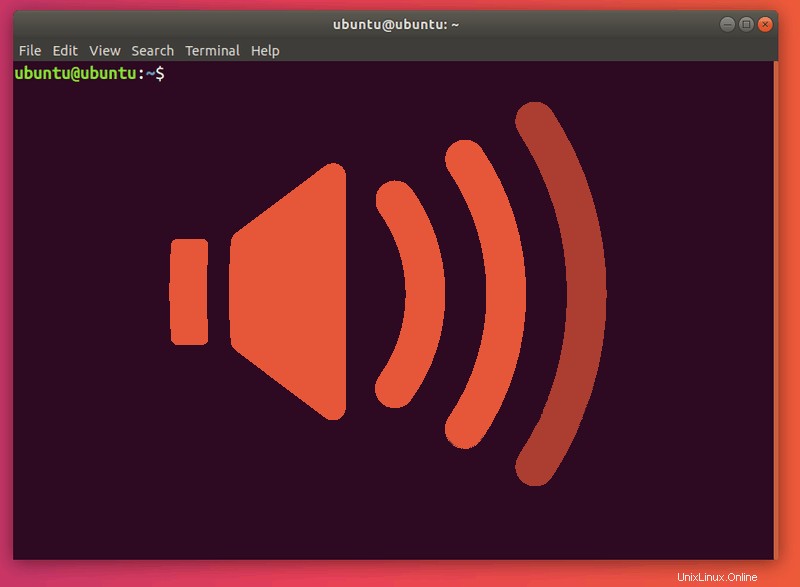
Ubuntu18.04でシステム通知の量を減らす
幸い、システム通知の量を減らすことは、Ubuntuマシンでは簡単な作業です。 Linuxの初心者ユーザーがこのガイドをさらに読みやすくするために、各ステップで役立つスクリーンショットを提供します。さあ、始めましょう!
まず、スーパーを押します (別名Windowsキー)またはアプリケーションの表示をクリックします デスクトップの左側の下部にあります。
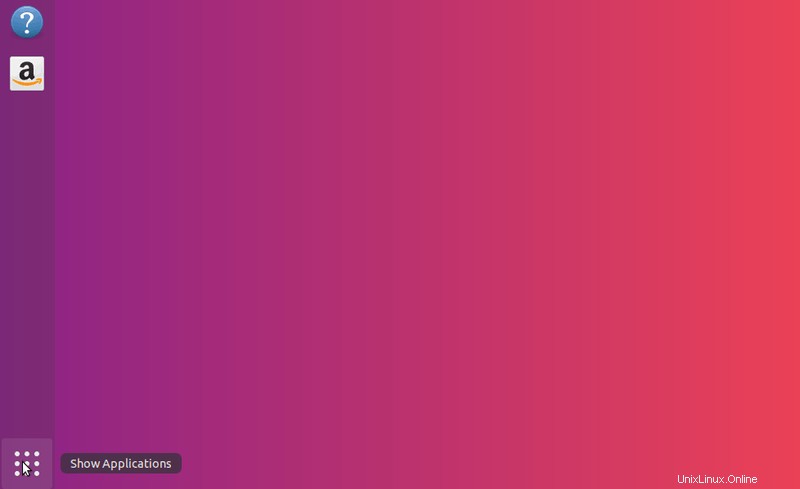
これにより、検索が開きます これに似たメニュー:
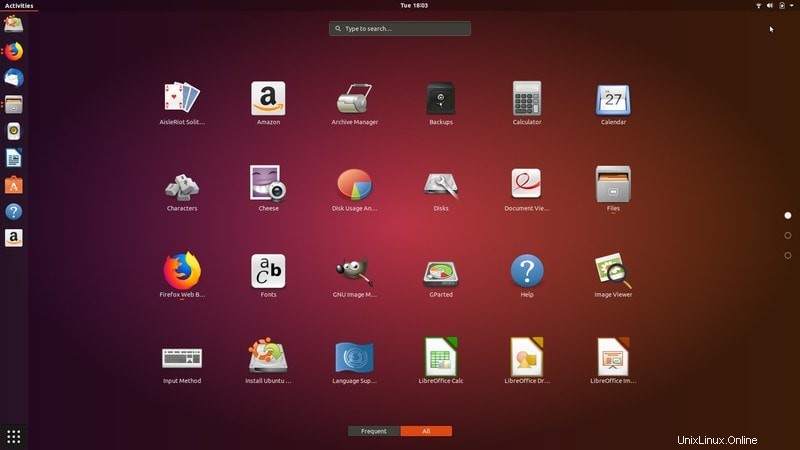
とにかく、検索バーが表示されるはずです 画面の上部にあります。 音を入力します 。
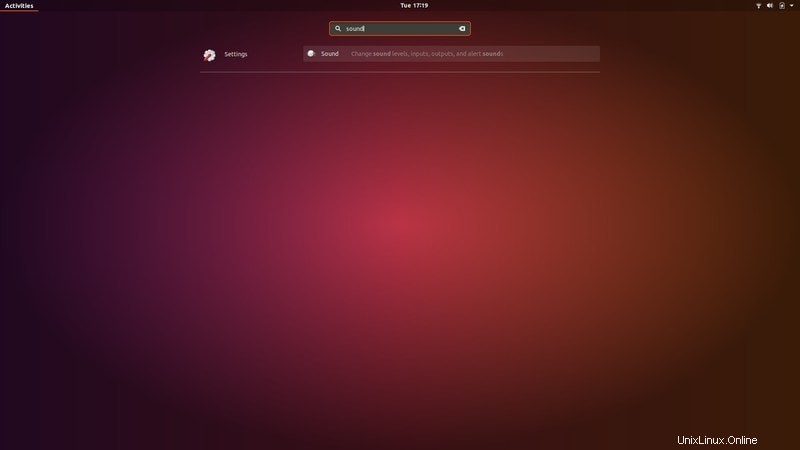
これが私たちが探しているものです。 Enterを押します サウンド設定メニューを開くには 。
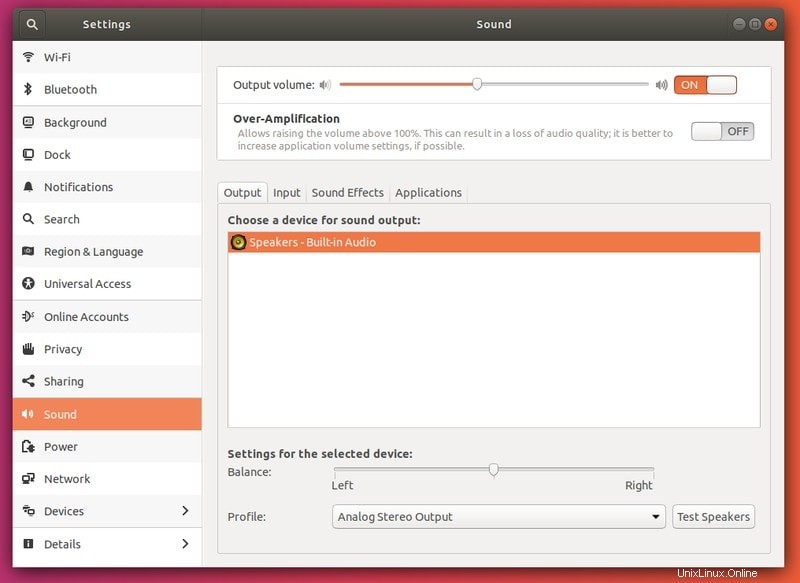
[サウンド設定]で、[効果音]に移動します タブ。
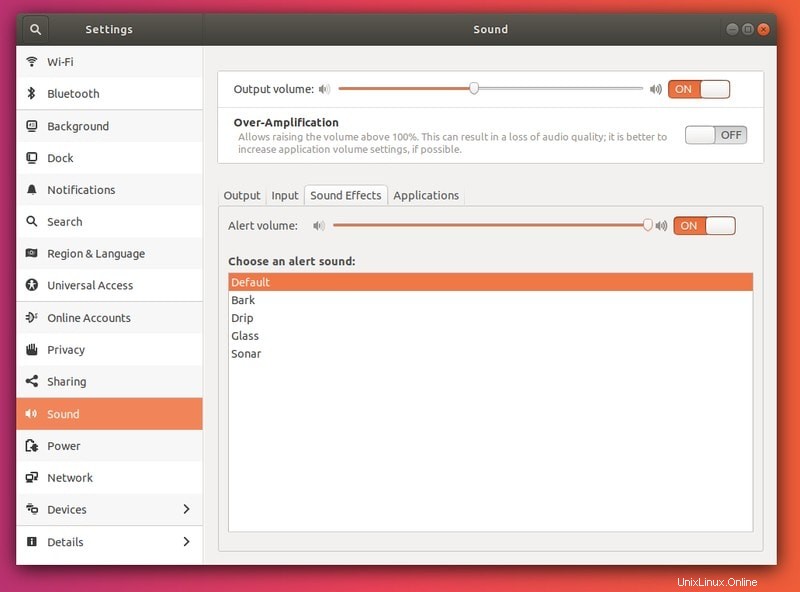
ここで魔法が起こります!通知の音量を調整することを選択できます:
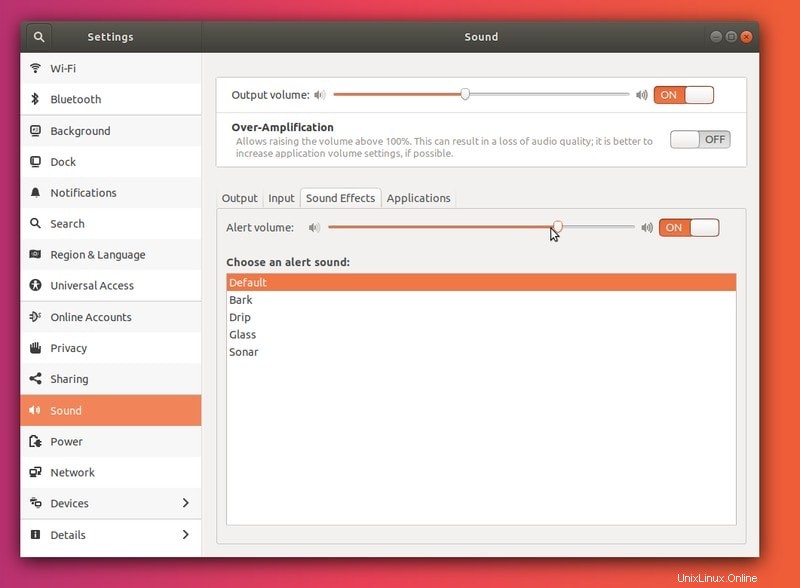
通知には別のサウンドを選択できます。
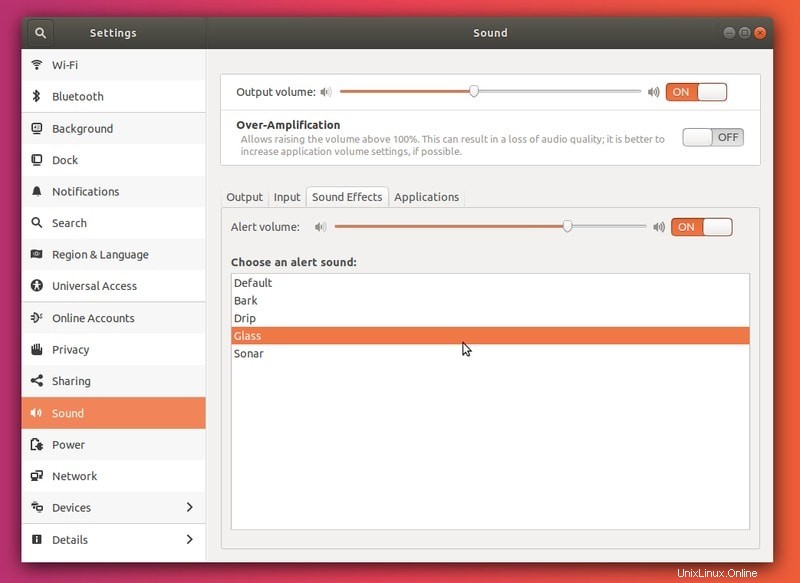
または、それらを完全にミュートすることもできます:
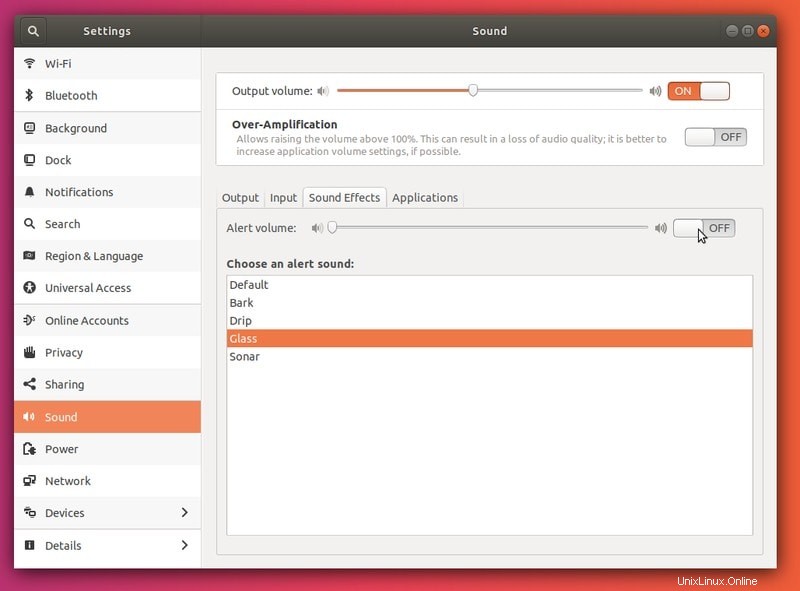
調整が終わったら、設定メニューを安全に閉じることができます。 Xをクリックして メニューの右上隅にあるアイコン:
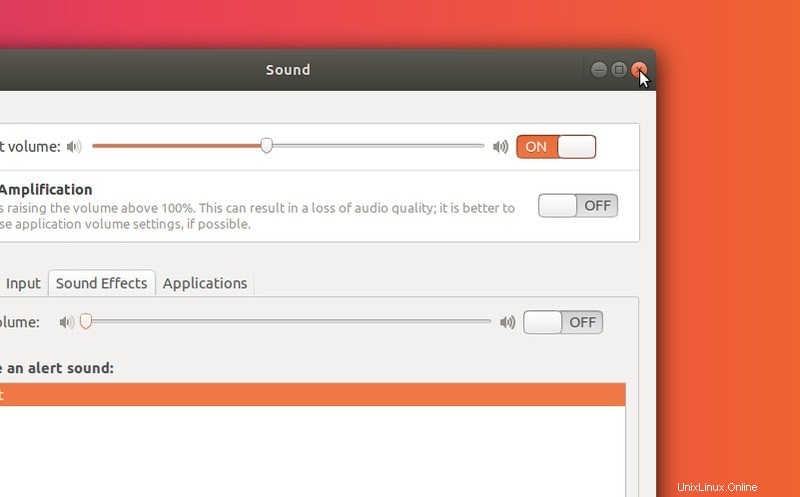
それでおしまい!再起動など、そのような性質のものは必要ありません。
Ubuntu16.04Unityデスクトップでシステム通知音を減らす
Ubuntu16.04と同じドリルです。ただし、少し異なって見える場合があります。
「スピーカーアイコン」をクリックします トップパネルで」を選択し、サウンド設定を選択します 。
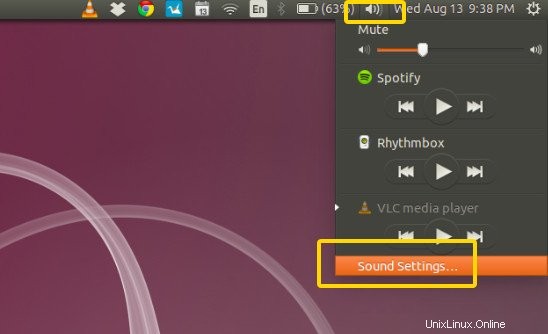
[サウンド設定]で、[効果音]に移動します タブ。ここで、アラートボリュームを減らします あなた自身の選択に。必要に応じて、ミュートすることもできます:
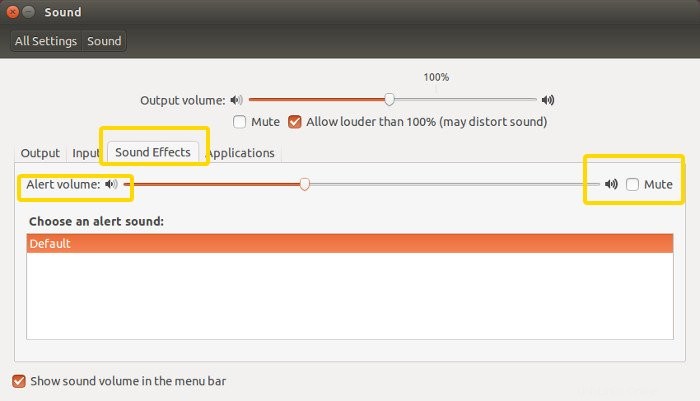
それだけです。再起動したりログアウトしたりする必要はありません。すぐに機能します。
まとめ
Ubuntuでは、通知を許容できるようにする(または通知を取り除く)のは簡単です。 サウンド設定メニューで関連する設定を変更する必要があります 。
このクイックガイドが、初心者がUbuntuをより使いやすくするのに役立つことを願っています。 Linuxの世界についてもっと知りたい場合は、ブログの残りの部分をチェックしてください。経験は豊富です。たとえば、Ubuntuエクスペリエンスをカスタマイズする場合は、Ubuntu用の天気アプリのリストを確認してください。
この記事は役に立ちましたか? It’s FOSSで取り上げてもらいたいことはありますか?以下のコメントでお知らせください。